Microsoft Teams to ruchliwe miejsce i prawdopodobnie prędzej czy później będziesz mieć mnóstwo bałaganu z czatów prywatnych i grupowych. Co więc możesz z tym zrobić?
W zależności od konta Microsoft Teams możesz usuwać rozmowy z komputera, telefonu komórkowego lub aplikacji internetowej Teams, aby uporządkować listę czatów. Możesz także ukrywać czaty oraz usuwać lub edytować pojedyncze wiadomości, niezależnie od typu konta.
Co się stanie, gdy usuniesz czat lub wiadomość z Microsoft Teams
Jeśli masz konto osobiste lub małe konto firmowe z Zespoły Microsoftu, możesz usuwać czaty jeden na jednego i rozmowy grupowe z aplikacji komputerowych, mobilnych i internetowych Teams. Aplikacja synchronizuje Twoje działania, więc nie musisz powtarzać procesu na wszystkich swoich urządzeniach.
Usunięcie czatu nie spowoduje jednak usunięcia wątku rozmowy drugiej osoby lub grupy – nadal będzie widoczna cała historia czatów. Będą również wiedzieć, że opuściłeś czat, ale nie będą wiedzieć, że go usunąłeś. Co więcej, aplikacja Teams ponownie ujawni całą konwersację, jeśli uczestnik ponownie doda Cię do tego samego czatu indywidualnego lub grupowego.
Nie możesz usuwać czatów, jeśli masz korporacyjne konto Teams — służbowe lub szkolne. Masz jednak możliwość ich ukrycia. To szybka i łatwa alternatywa, która pomaga uporządkować niechlujną listę czatów.
Dodatkowo możesz usunąć pojedyncze wiadomości na czacie, ale tylko wtedy, gdy są Twoje. Jest to możliwe na dowolnym typie konta Microsoft Teams.
W przeciwieństwie do usuwania czatu, wiadomość umieszczona w koszu nie będzie widoczna dla innych uczestników czatu. Zamiast tego zamiast oryginalnej wiadomości zobaczą powiadomienie „Ta wiadomość została usunięta”. Wszelkie odpowiedzi na wiadomość pozostaną zachowane, ale możesz usunąć własne odpowiedzi.
To przydatna czynność, jeśli zmienisz zdanie po opublikowaniu wiadomości lub chcesz usunąć odniesienie do plik, do którego masz łącze z OneDrive. Jeśli usunięcie wiadomości wydaje Ci się zbyt radykalne, możesz zamiast tego ją edytować.
Jak usunąć czat w aplikacji Microsoft Teams na komputerze
Aby usunąć czat jeden na jednego lub czat grupowy w aplikacji Microsoft Teams na Windows i macOS, musisz:
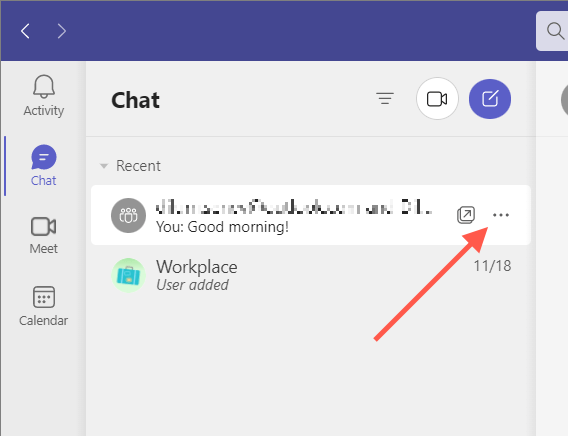
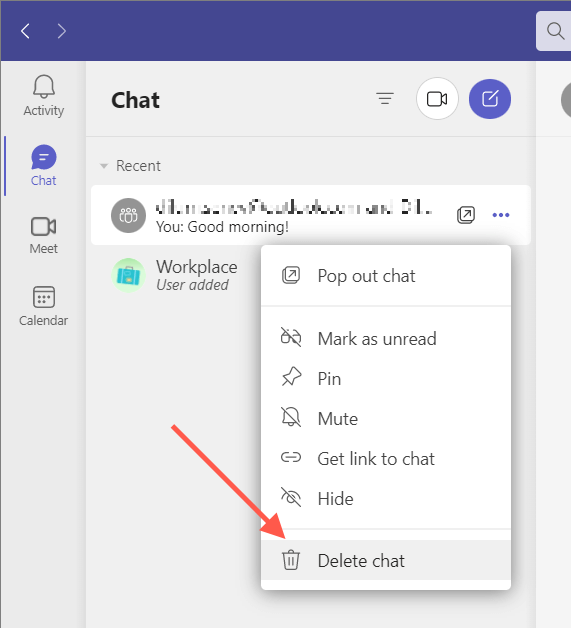
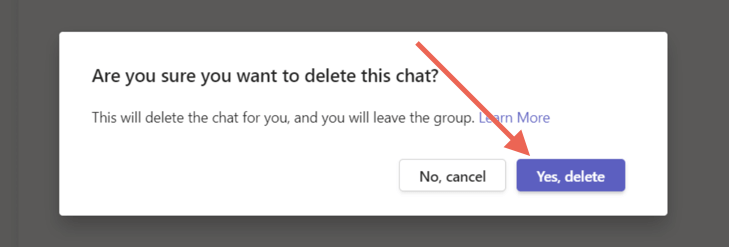
Jak usunąć czat Microsoft Teams w aplikacji mobilnej
Jeśli korzystasz z aplikacji Microsoft Teams na urządzeniu z systemem Android lub iOS, musisz:
Jak usunąć czat w aplikacji Teams for Web
Usuwanie rozmowy indywidualnej lub grupowej w aplikacji internetowej Microsoft Teams przebiega podobnie jak na komputerze.
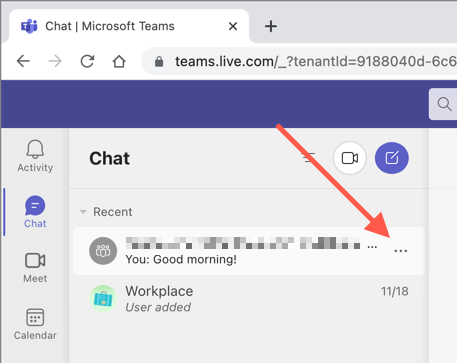
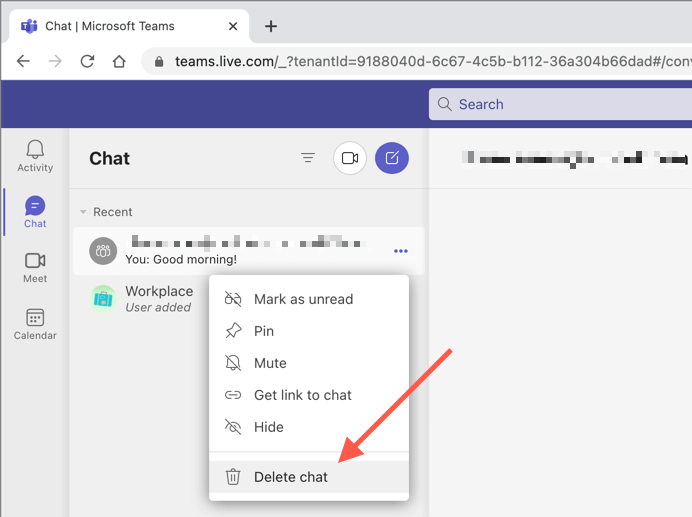
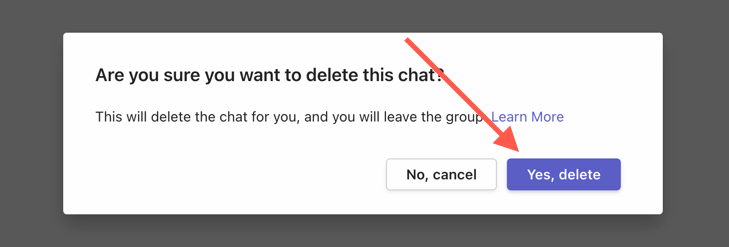
Jak ukryć czat w Microsoft Teams
Nie możesz usunąć czatu lub chcesz uporządkować bałagan bez utraty całej historii rozmów? Po prostu ukryj wątek rozmowy. Działa to na wszystkich typach kont – osobistych, małych firm i przedsiębiorstw.
Ukryj czat Microsoft Teams na komputerze i w Internecie
Aby ukryć czat w aplikacji komputerowej lub aplikacji internetowej Teams, musisz:
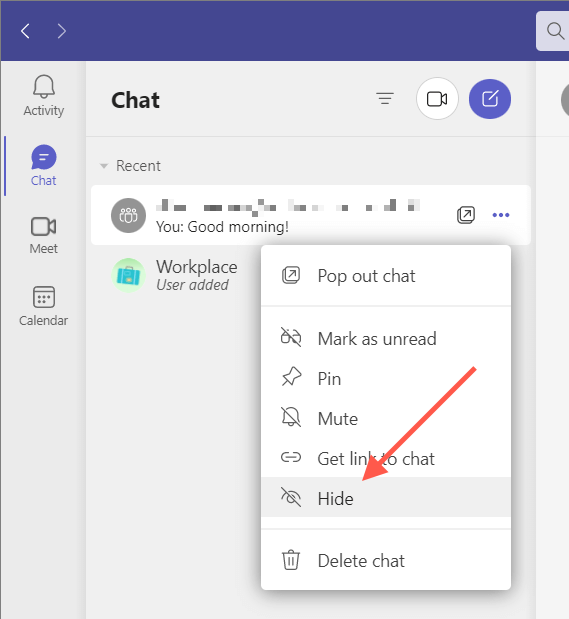
Ukryj czat Microsoft Teams na urządzeniu mobilnym
W aplikacji Microsoft Teams na urządzenia mobilne:
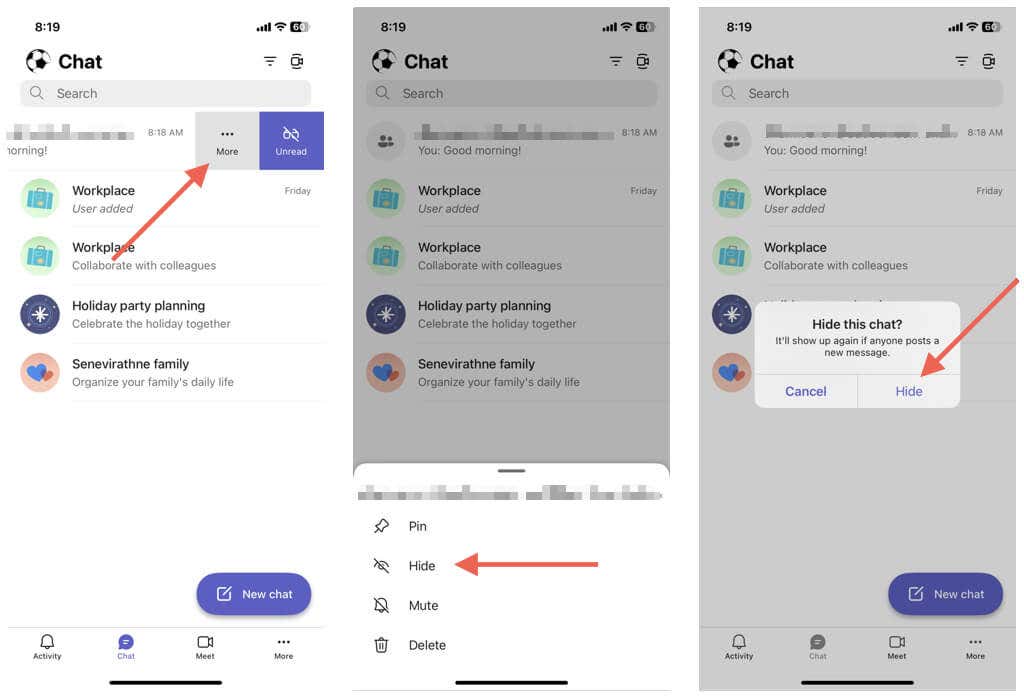 .
.
Jeśli chcesz odkryć czat, po prostu rozpocznij ponownie nowy czat z drugą osobą lub grupą, a cała historia powinna być widoczna. Teams odkrywa także ukryte czaty, jeśli uczestnik opublikuje nową wiadomość.
Jak usunąć pojedyncze wiadomości w Microsoft Teams
Microsoft Teams umożliwia usuwanie pojedynczych wiadomości wysłanych w czatach indywidualnych i grupowych, w tym z kanałów Teams.
Usuń wiadomości Teams na komputerze i w Internecie
Aby usunąć wiadomość w aplikacji Teams na komputerze i w Internecie, musisz:
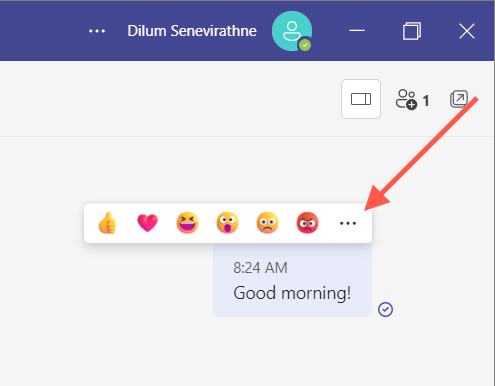
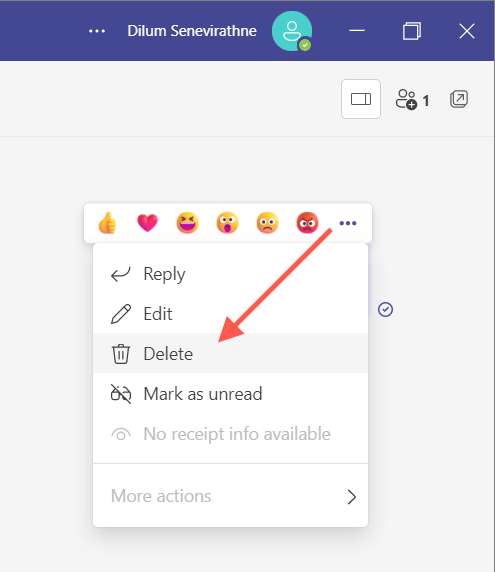
Usuń wiadomości Teams na urządzeniu mobilnym
Aby usunąć wiadomość w aplikacji Teams na urządzenia mobilne, musisz:
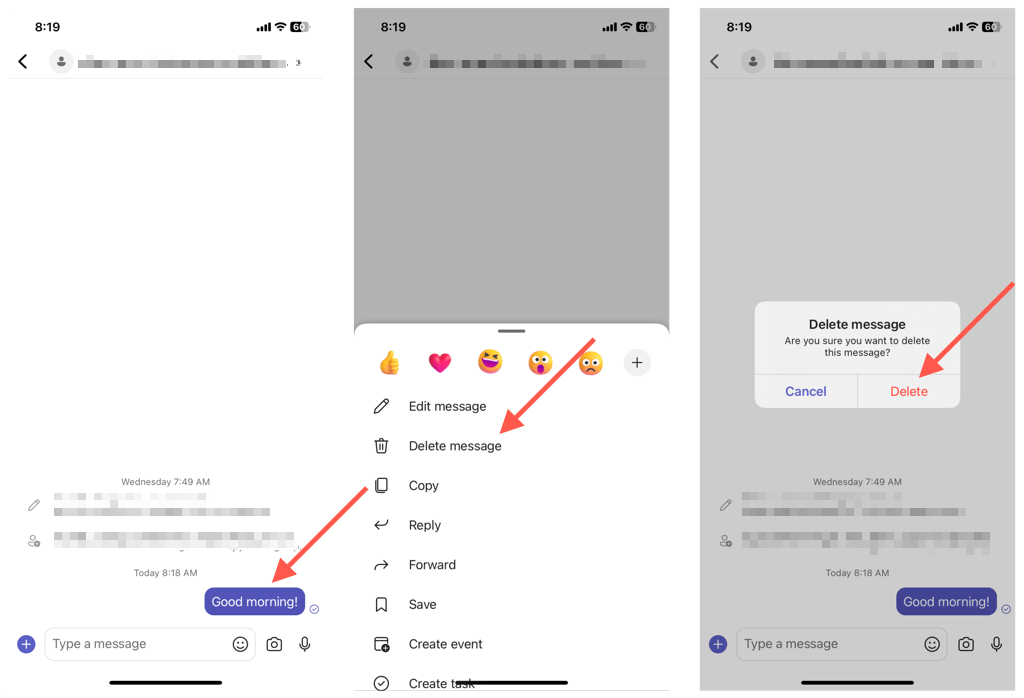
Uwaga: jeśli zmienisz zdanie, dotknij lub wybierz Cofnij, aby wiadomość była ponownie widoczna.
Jak edytować wiadomości w Microsoft Teams
Pomijając usuwanie, Microsoft Teams umożliwia edycję wysłanych wiadomości. Jest to przydatne podczas poprawiania literówek lub modyfikowania wiadomości bez całkowitego jej usuwania i publikowania od zera. Pojawi się etykieta „Edytowana”, informująca inne osoby, że edytowałeś wiadomość.
Edytuj wiadomości Teams na komputerze i w Internecie
Aby edytować wiadomość w Microsoft Teams, musisz:
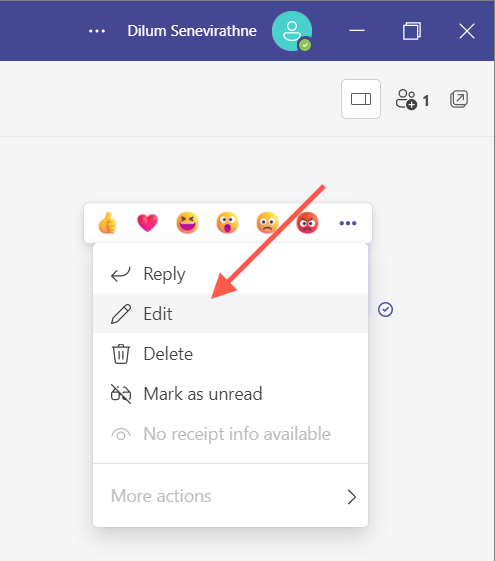

Edytuj wiadomości Teams na urządzeniu mobilnym
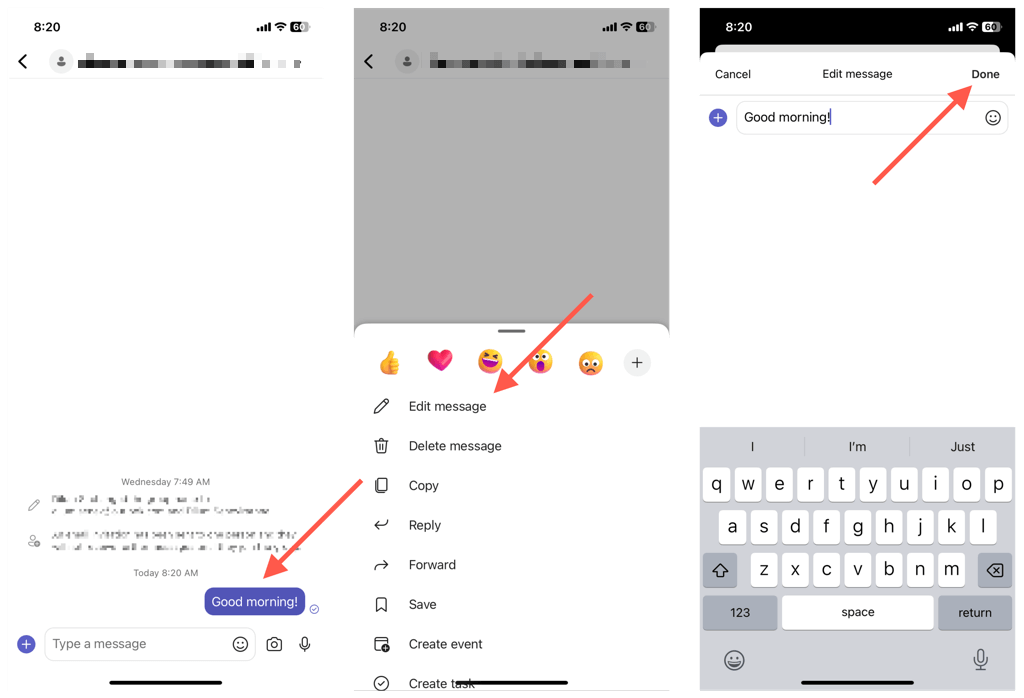
Uwaga: przy każdej edytowanej wiadomości zostanie wyświetlona etykieta „Edytowana”, informująca innych użytkowników aplikacji Teams, że zmodyfikowałeś oryginalny post.
Usuwaj, ukrywaj i edytuj czaty w aplikacji Teams.
Nie zawsze można usunąć czaty w Microsoft Teams, ale możesz ukryć czaty lub usunąć wiadomości na dowolnym typie konta. Pamiętaj o ograniczeniach i wadach każdego działania, a wszystko powinno być w porządku. Nie zapomnij też sprawdzić inne sposoby na ułatwienie życia w aplikacji Teams.
.